iPhone의 실행 속도가 점점 더 느려지는 것을 느끼시나요? 주요 원인 중 하나는 iPhone의 저장 공간이 부족하다는 것입니다. iPhone의 사용 가능한 메모리를 늘리려면 장치에서 쓸모 없거나 원치 않는 파일을 지워야 합니다. 물론 이 문제를 해결하는 방법에는 브라우저 기록 삭제, 저장된 사진과 비디오 압축, 새로운 데이터 요금제 구입 등 여러 가지가 있습니다. 하지만 이는 iPhone의 귀중한 저장 공간을 확보하는 데에만 도움이 됩니다. 좋든 싫든, iPhone에서 노래와 같은 일부 대용량 파일을 삭제해야 할 수도 있습니다. 이것은 처음에 들리는 것만큼 걱정스럽지 않습니다. 처음에는 상당한 비용을 지불한 콘텐츠를 삭제하는 것에 대해 과묵함을 느낄 수 있습니다. 하지만 두려워하지 마세요. iPhone에서 원하지 않는 데이터를 삭제하면 해당 데이터가 보이지 않게 됩니다. 때로는 오랫동안 듣지 않은 노래를 발견하여 장치에서 삭제하고 싶을 수도 있습니다.
iPhone에서 음악 노래를 직접 삭제하는 방법
1. 뮤직 앱 사용하기
1단계. 음악 앱을 실행한 다음 하단에서 내 음악 옵션을 클릭합니다.
2단계. 이제 아티스트, 앨범 등 다양한 유형별로 음악 노래를 정렬할 수 있습니다.
3단계. "오프라인 음악만" 옵션을 켜면 다운로드한 모든 음악 노래가 기본 인터페이스에 정렬됩니다.
4단계. iPhone에서 삭제하려는 노래를 선택하고 노래 옆에 있는 점 3개 아이콘을 누르세요.
5단계. 다운로드 제거 옵션을 눌러 iPhone에서 음악 노래를 삭제합니다.
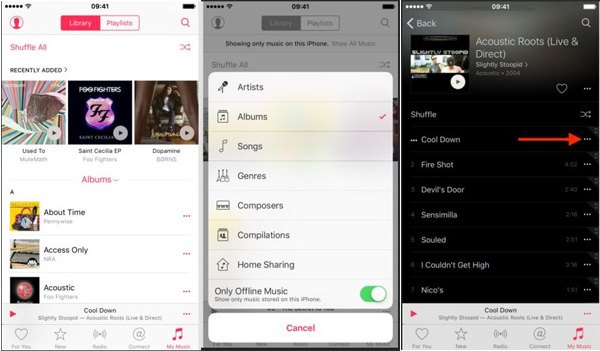
위의 방법을 사용하면 iPhone에서 음악을 하나씩 삭제할 수 있으며 iPhone에서 노래를 대량으로 제거하려면 아래에 소개된 다른 방법을 시도해 보세요.
2. 설정 앱 사용
이 방법을 사용하면 iPhone에서 모든 음악 노래를 한 번에 삭제할 수 있습니다.
1단계. iPhone에서 설정 앱을 엽니다.
2단계. 일반 > 저장소 및 iCloud 사용 > 저장소 관리로 이동합니다.
3단계. 이제 음악 옵션을 탭한 다음 오른쪽 상단에 있는 편집을 누르세요.
4단계. 모든 노래 또는 특정 아티스트 옆에 있는 빨간색 빼기 버튼을 탭합니다.
5단계. 그런 다음 삭제 옵션을 눌러 프로세스를 계속합니다.
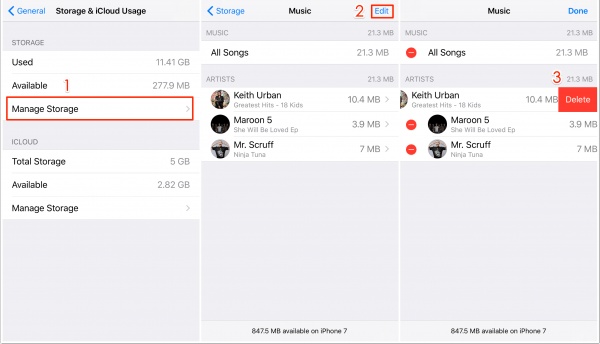
이제 필요에 따라 iPhone에서 음악 노래를 삭제하는 방법 중 하나를 선택할 수 있습니다. 그러나 하나씩 찾아 삭제하는 것이 조급할 뿐입니다. 그리고 단순 삭제로는 음악파일을 완전히 지울 수 없습니다. 이 경우 Coolmuster iOS Eraser 와 같은 타사 소프트웨어에 도움을 요청할 수 있습니다. 탐색이 쉽고 고급 덮어쓰기 프로세스를 사용하여 음악 파일을 이해할 수 없게 렌더링합니다. iPhone에서 음악을 영구적으로 지우고 싶다면 이보다 더 좋은 도구는 없습니다. 또한 iPhone 14/13/12/11/X/8/7/6에서 사진, 비디오, 연락처, SMS, 메모, Safari 북마크, 이메일 등을 삭제할 수도 있습니다.
iPhone 외에도 iPhone Data Eraser를 사용하면 iPad 및 iPod에서 해당 파일을 삭제할 수 있습니다. iOS 기기용으로 특별히 설계되었습니다. 이제 Windows 버전을 예로 들어 보겠습니다. Mac OS X를 실행하는 경우 Mac OS X에서 완벽하게 실행되는 Mac 버전을 사용해 볼 수 있습니다.
1단계. iPhone을 PC에 연결하세요.
우선, iPhone Data Eraser를 컴퓨터에 다운로드하여 설치한 후 실행하세요. 그런 다음 Apple iPhone 케이블을 통해 iPhone을 PC에 연결하십시오. 소프트웨어가 iPhone을 감지하여 인터페이스에 표시합니다.
2단계. 원하는 지우기 옵션을 선택하세요.
iPhone 데이터 지우개에서는 세 가지 다른 데이터 삭제 레벨을 즐길 수 있습니다. 레벨 1은 빠른 삭제 옵션이고, 레벨 2는 기본 옵션으로 삭제된 정보를 추적할 수 없으며 레벨 3은 보안 옵션입니다. 레벨 1과 2는 초보자에게 적합하고 레벨 3은 고급 사용자에게 적합합니다. 기본적으로 레벨 2를 직접 사용해 보시기 바랍니다.
3단계. iPhone에서 음악 삭제 시작
iPhone에서 음악 파일만 삭제해야 하는 경우 "음악" 옵션만 선택한 다음 지우기를 클릭하면 소프트웨어가 삭제 작업을 수행하게 됩니다. 지우기 작업이 완료되면 PC에서 iPhone 연결을 끊을 수 있습니다.
Coolmuster iPhone 데이터 지우개 도구는 다운로드가 빠르고 사용자 친화적인 인터페이스를 갖추고 있으며 몇 분 안에 iPhone의 공간을 확보할 수 있습니다. 이제 휴대전화가 최고의 성능을 발휘하는지 확인해야 할 때입니다.
Coolmuster iOS Eraser 활용하면 iPhone의 저장 공간을 자신있게 관리하고 성능을 최적화하며 개인 데이터를 안전하게 유지할 수 있습니다. 원치 않는 음악 파일로 인해 iPhone 속도가 느려지지 않도록 하세요. 이 안정적인 도구를 활용하고 기기의 기능을 최대화하세요.
관련 기사:
백업 유무에 관계없이 iPhone에서 삭제된 문자 메시지를 검색하는 방법
Android 또는 iPhone에서 삭제된 WhatsApp 비디오 복구





